折线图可以反映一组数据的发展趋势,如果在Word2007整理数据的时候用折线图反映数据,那么就可以更加清晰的反映数据的波动情况了,那么在office word2007中怎么插入多条折线图的图表?下面小编就为大家详细介绍一下,不会的朋友可以参考一下,希望能对大家有所帮助!
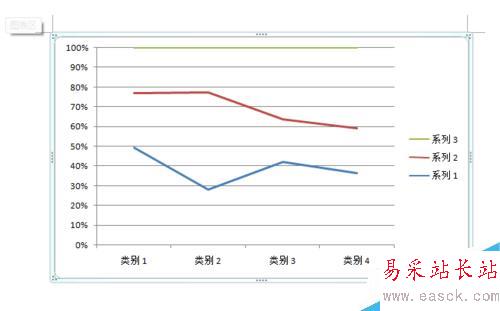
方法/步骤
1、首先你要点击打开你的word文档软件,如图点击打开office word 2007

2、进入到word文档页面,点击最上面的【插入】按钮
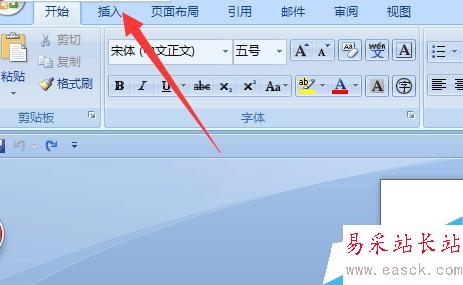
3、再弹出的下拉菜单中点击【图标】字样的按钮
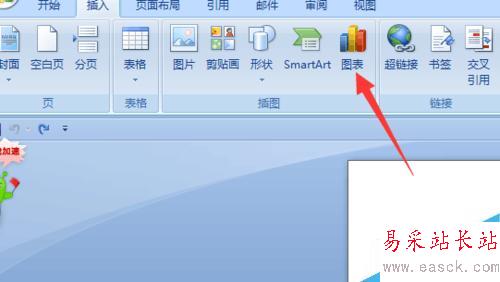
4、弹出一个图标的选择框,选择菜单中的【折线图】按钮,如图所示
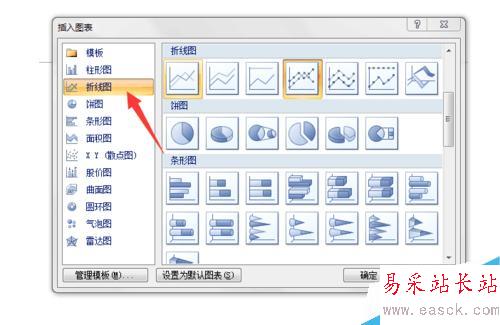
5、选择你想要的折线图类别
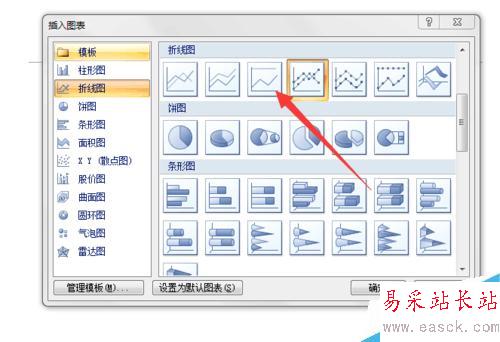
6、点击【确定】按钮
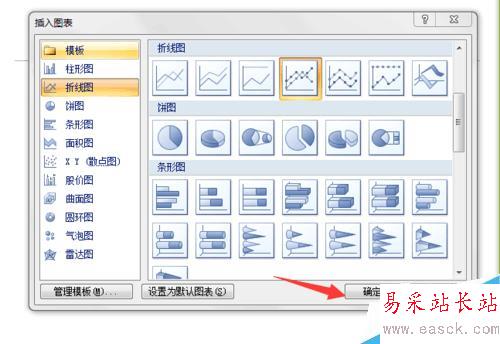
7、修改填入你的数据,如图所示,填完后关闭数据表格
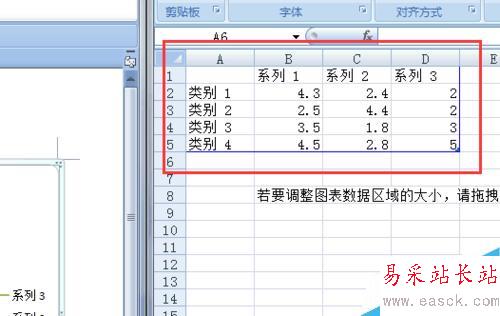
8、你所要的折线图就完成了。
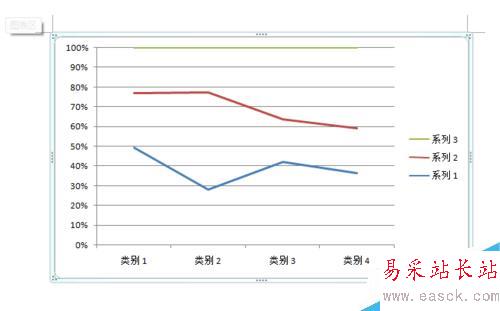
以上就是在office word2007中怎么插入多条折线图的图表方法介绍,操作很简单的,有需要的朋友可以参考一下,希望能对大家有所帮助!
新闻热点
疑难解答